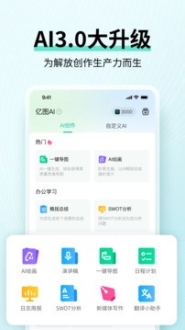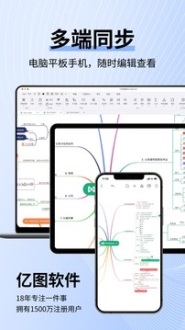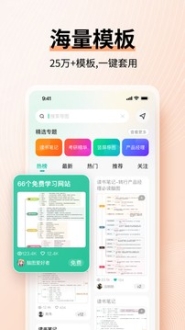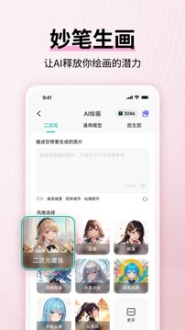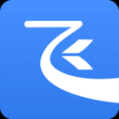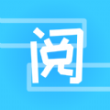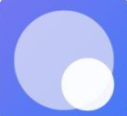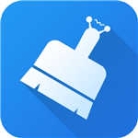億圖腦圖MindMaster是一款專業的思維導圖軟件,支持在手機上隨時編輯導圖。提供多種免費模板,允許用戶免費導出和保存,并能持續在線分享。它幫助你隨時隨地記錄靈感,使思維更加清晰。趕緊下載體驗吧!
億圖腦圖MindMaster軟件簡介
億圖腦圖MindMaster - 專業的AI思維導圖工具,幫助用戶高效智能地制作腦圖。內含超過70萬個模板,可一鍵應用,迅速完成導圖制作;支持多平臺云同步,方便用戶隨時查閱和編輯。億圖腦圖MindMaster提供全面的思維導圖解決方案,從創建到分享,全程輕松便捷。
億圖腦圖MindMaster 使用教程
【步驟1】建立新畫布
這個隨意選(我以左上角最基本的為例),后面都可以一鍵切換。

【步驟2】建立檔案名
這個在選擇新畫布的時候,會自動彈出,直接輸入想新增的檔案名即可。
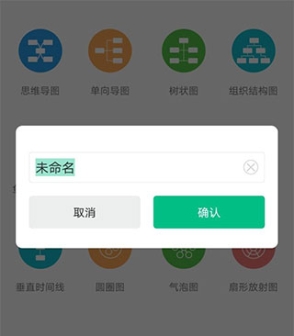
先起個“實時筆記”吧!
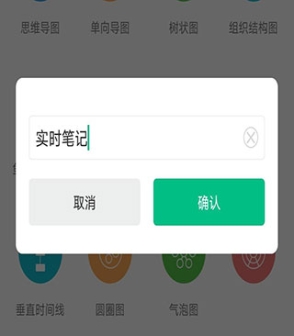
【步驟3】長按小麥克風
軟件界面的左下角,
有個小麥克風的圖標,
對咯~就是這個神奇的小圖標!
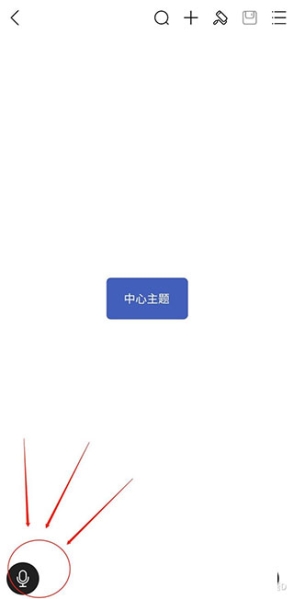
第一次使用的時候會有下面這個彈屏,
是否允許“Mindmaster思維導圖”錄制音頻
選擇“始終允許”就可以咯~
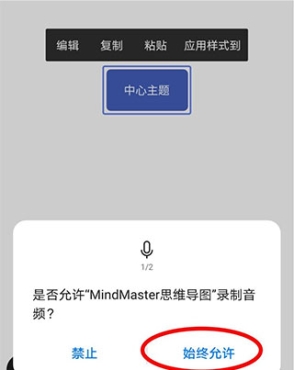
接著,長按著麥克風圖標,
使用方法就跟發微信語音一樣簡單,
在Mindmaster軟件中,
長按松開后就會自動顯示文字。
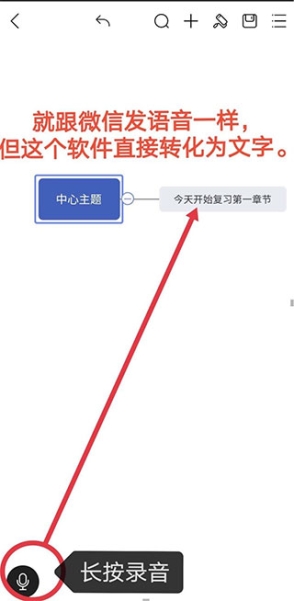
億圖腦圖MindMaster軟件特色
#億圖AI#
輸入一段話,億圖腦圖AI智能助手將快速輸出對應場景方案,一鍵思維導圖、AI繪圖、塔羅占卜、智能注釋、文案潤色翻譯等。
#AI繪畫#
輸入一段描述或上傳一張圖片,用AI的無限創意,釋放你繪畫的潛力。
#多端云同步#
擁有桌面端、在線端、移動端、小程序等。一賬號,多端應用同步使用,輕松實現在多個屏幕上查看與編輯同一文檔,隨時隨地做導圖,無需擔憂資料丟失或隱私問題。
#70萬+導圖作品社區#
內置思維導圖社區,涵蓋大中小學、考研考證等教育、職場、自我提升等各大領域的精華。
#高度定制每一處細節#
不僅提供豐富的布局、主題及配色方案,還可自由定義填充、線條、圖形以及分支顏色,打造獨屬于你的風格特色。
#大綱導圖快捷切換#
大綱模式,支持拖拽折疊,快速組織思路;導圖模式,可視化十足。提供便捷的大綱和導圖切換功能,利用大綱進行文字創作,再一鍵轉變為思維導圖,效率得到極大的提升。
#分享從未如此簡單#
支持輸出多種常規格式,如PDF、圖片等;更支持一鍵分享到微信、QQ等社交媒體。
億圖腦圖MindMaster適用場景
1.閱讀筆記
記錄書的輪廓,并用不同顏色的線條加以區分;如果進一步濃縮章節內容,提取精華摘要,則思維導圖可以充分體現全書的價值。
2.工作場所組織
任何與工作中的邏輯分析和信息歸檔相關的問題都可以使用MindMaster進行排序和分類。如競爭對手分析、產品設計、會議管理、組織結構、項目規劃等。
3.研究回顧
復雜的知識很難記憶,因此在復習時使用思維導圖構建知識框架,并通過總結提示回憶細節。
4.生活組織
告別混亂和懶惰的生活,你可以使用思維導圖制定生活計劃和旅行策略。有紀律的生活是幸福的源泉。
億圖腦圖MindMaster軟件優點
*「22種布局」:除思維導圖經典布局外,還有樹狀圖、魚骨圖、時間線、放射圖、氣泡圖等特色布局。
*「33種主題」:33種高顏值主題任君選擇,一鍵使用,讓思維導圖輕松脫胎換骨。
*「10萬+模板」:帶來了超過10萬+的原創模板,讓用戶可以更加快捷的完成思維導圖。
億圖腦圖mindmaster怎么用
1. 創建新的思維導圖:在軟件首頁,點擊“新建”,然后選擇模板開始創建。也可以選擇空白模板,自己添加主題。
2. 添加主題:在創建好的思維導圖模板上,雙擊選中的主題,對其內容進行編輯修改。如果想添加同級主體,按Enter鍵即可。
3. 建立聯系:找到菜單欄上方的“插入關系線”按鈕,點擊一下,然后分別點擊需要聯系的兩個主題,先點擊出發主題,再點擊終點主題,這樣就可以在二者間建立聯系了。
4. 插入圖標:通過上方工具欄的“插入圖標”功能,為圖片添加一些有趣的表情圖標。
5. 編輯樣式:在右側可以修改主題樣式、背景、線條粗細、框架外形等等。
6. 美化思維導圖:通過美化功能,可以調整布局、樣式、顏色等,使思維導圖更生動。
7. 保存和分享:完成思維導圖后,可以將其保存為圖片、PDF、Office、html等等格式。還可以通過軟件內的一鍵分享功能,自動將你的作品生成鏈接和二維碼,別人只需要用手機掃一掃即可看到你的作品了。
億圖腦圖mindmaster怎么加大括號
1、打開軟件,建立一副思維導圖,隨后點擊需要添加大括源號的分支。
2、隨后點擊界面上方高級選項卡中的【字體符號】按鈕。
3、在接著彈出的下拉菜單中zhidao找到并點擊大括號符號,隨后即可插入大括號。
億圖腦圖mindmaster怎么再加一個主題
1. 在頂部功能區,選擇“首頁”-“插入子主題”,即可為“中心主題”創建子主題。
2. 將鼠標移動至“中心主題”,界面出現浮動按鈕“+”,只需鼠標單擊即可創建。
3. 選中一個主題,在鍵盤上按 “Insert” 鍵或 “Ctrl + Enter” 鍵。
4. 通過快捷鍵的方法來創作,該方法可以擺脫鼠標的束縛,只需要鍵盤即可創建。
億圖腦圖mindmaster怎么調整主題框大小
1. 直接調整單個主題的大小。選中主題,主題的四周會出現調整點,點擊調整點即可調整大小。
2. 通過調整主題邊距來間接改變主題框大小。在頂部菜單欄依次選擇「高級-主題邊距-主題邊距」,在彈出來的「主題邊距設置」面板中,將左右邊距調整為100,上下邊距調整為10。如果想讓主題框大小超出這個數值,也有個小技巧,通過在主題中連續添加空格即可實現。
億圖腦圖mindmaster怎么導出圖片
1. 打開MindMaster軟件,在主界面中創建或打開一份思維導圖。
2. 在軟件界面中,點擊“文件”選項,然后選擇“導出和發送”。
3. 在彈出的窗口中,選擇“圖片”選項,然后點擊“圖片格式”按鈕。
4. 在彈出的窗口中,選擇保存位置,并將保存類型選擇為“.jpg”。
5. 根據個人需求對導出的圖片進行相關的設置,然后點擊“OK”即可。
6. 點擊“直接導出”,之后會在桌面上找到一張沒有水印的圖片。